haluuu kawan-kawan bekasi coders.
disini saya akan membuat sebuah posting tentang Cara Install Phpmyadmin di Localhost Kali Linux
karena kemarin ada sedikit trouble :D
oke langsung saja mari kita telisik ke bawah cara-caranya :D
Bila tidak ada tulisan di atas maka tidak akan terjadi apa-apa :D
setelah itu kita harus memulai service apache dan mysql nyaa :D
ini dia commandnyaa :
okeee !!
service mysql dan apache sudah run :D
sekarang kita ganti user default password di localhost dengan yang ingin kita tentukan di mysqlnya :D
ini dia commandnya :D
nah sudah masuk bukan ??
dan disitu juga keluar untuk input command ke konfigurasi mysql :D
Lanjut tentang Cara Install Phpmyadmin di Localhost Kali Linux nya ? :D
oke masukkan lagi command untuk konfigurasi di mysqlnya :D
setelah itu ketik exit dan enter :D
setelah itu kita update :D
dengan command di bawah ini :
udah ???
belum kelesss :v :v
kita install duluu phpmyadmin-nya :D
nah bila di install kita disuruh untuk memasukkan password disitu :)
masukkin password yang kamu set di konfigurasi mysql kamu :D
setelah masukin password tekan spasi di apache2 jangan yang lighthttpd :D
setelah itu tekan ok :D
nah abis selesai install nyaa kita cek terlebih dahulu sudah ada /belum database untuk phpmyadminya :D
dengan command berikut ini :D
nah kan kita masuk kembali seperti tadi..
kita masukkan lagi perintah seperti dibawah ini :D
setelah itu ketik exit lalu enter :D
sudah keluar bukan tabel phpmyadmin nyaa ?? :D
sudah sampe sini ???
belummm euyyy mau kemana sii buru-buru aja :D
lanjut yaaa :D
kita include dluu konfigurasi phpmyadmin apache-nya ke apache2 :)
dengan perintah seperti dibawah ini :D
setelah itu kita restart service apache2 nya :D
dengan perintah berikut ini :D
nah sampai dengan ini kita sepertinya sukses :D
bisa kita liat phpmyadmin nya dii
lalu anda masukkan password yang sudah dikonfigurasi tadi :D
mudah bukan tutorial yang saya buat tentang Cara Install Phpmyadmin di Localhost Kali Linux ini :D
akhir kata assalamu alaikum wr.wb :)
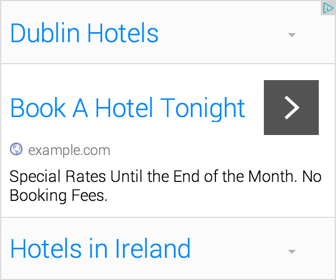
disini saya akan membuat sebuah posting tentang Cara Install Phpmyadmin di Localhost Kali Linux
karena kemarin ada sedikit trouble :D
oke langsung saja mari kita telisik ke bawah cara-caranya :D
Code:
root@vergos33:~# apache2 -v && mysql -V && php -vServer version: Apache/2.2.22 (Debian)Server built: Jan 31 2014 18:55:37mysql Ver 14.14 Distrib 5.5.35, for debian-linux-gnu (i686) using readline 6.2PHP 5.4.4-14+deb7u8 (cli) (built: Feb 18 2014 13:52:21) Copyright (c) 1997-2012 The PHP GroupZend Engine v2.4.0, Croot@vergos303:copyright (c) 1998-2012 Zend Technologiesroot@vergos303:~#Bila tidak ada tulisan di atas maka tidak akan terjadi apa-apa :D
setelah itu kita harus memulai service apache dan mysql nyaa :D
ini dia commandnyaa :
Code:
root@vergos303:~# service apache2 start && mysql service start[....] Starting web server: apache2[Wed Apr 16 15:21:06 2014] [warn] The Alias directive in /etc/phpmyadmin/apache.conf at line 3 will probably never match because it overlaps an earlier Alias.apache2: Could not reliably determine the server's fully qualified domain name, using 127.0.1.1 for ServerNamehttpd (pid 27197) already running. ok [ ok ] Starting MySQL database server: mysqld already running.root@vergos303:~# okeee !!
service mysql dan apache sudah run :D
sekarang kita ganti user default password di localhost dengan yang ingin kita tentukan di mysqlnya :D
ini dia commandnya :D
Code:
root@vergos303:~# mysql -h localhost -u root -pnah sudah masuk bukan ??
dan disitu juga keluar untuk input command ke konfigurasi mysql :D
Lanjut tentang Cara Install Phpmyadmin di Localhost Kali Linux nya ? :D
oke masukkan lagi command untuk konfigurasi di mysqlnya :D
Code:
mysql> set password for root@localhost = password('tulispasswordkamu');setelah itu ketik exit dan enter :D
setelah itu kita update :D
dengan command di bawah ini :
Code:
root@vergos303:~# apt-get updateudah ???
belum kelesss :v :v
kita install duluu phpmyadmin-nya :D
Code:
root@vergos303:~# apt-get install phpmyadminnah bila di install kita disuruh untuk memasukkan password disitu :)
masukkin password yang kamu set di konfigurasi mysql kamu :D
setelah masukin password tekan spasi di apache2 jangan yang lighthttpd :D
setelah itu tekan ok :D
nah abis selesai install nyaa kita cek terlebih dahulu sudah ada /belum database untuk phpmyadminya :D
dengan command berikut ini :D
Code:
root@vergos303:~# mysql -h localhost -u root -pkita masukkan lagi perintah seperti dibawah ini :D
Code:
mysql> show databases; (lalu enter)sudah keluar bukan tabel phpmyadmin nyaa ?? :D
sudah sampe sini ???
belummm euyyy mau kemana sii buru-buru aja :D
lanjut yaaa :D
kita include dluu konfigurasi phpmyadmin apache-nya ke apache2 :)
dengan perintah seperti dibawah ini :D
Code:
root@vergos303:~# find /etc -name apache.conf (lalu enter)/etc/phpmyadmin/apache.confroot@vergos303:~# fing /etc -name apache2.conf (lalu enter)/etc/apache2/apache2.confroot@vergos303:~# echo -e "\nInclude /etc/phpmyadmin/apache.conf" >> /etc/apache2/apache2.conf (lalu enter)setelah itu kita restart service apache2 nya :D
dengan perintah berikut ini :D
Code:
root@vergos303:~# service apache2 restart (lalu enter)nah sampai dengan ini kita sepertinya sukses :D
bisa kita liat phpmyadmin nya dii
Code:
http://localhost/phpmyadminlalu anda masukkan password yang sudah dikonfigurasi tadi :D
mudah bukan tutorial yang saya buat tentang Cara Install Phpmyadmin di Localhost Kali Linux ini :D
akhir kata assalamu alaikum wr.wb :)







